Ce tutoriel décrit comment mettre en place le service de messagerie Hostpapa Novice ou Avancé sur votre iPhone ou iPad.
Merci de noter que si ce n’est pas déjà fait, vous devez d’abord configurer et activer votre service email HostPapa..
IMPORTANT : pour ce tutoriel, nous utiliserons setup@webtraining.cloud comme compte email. Vous devrez changer certains paramètres pour qu’ils correspondent à votre installation.
Sur l’écran d’accueil de votre appareil Apple, allez dans Réglages ![]() puis Mail.
puis Mail.

Ensuite, cliquez sur Comptes.
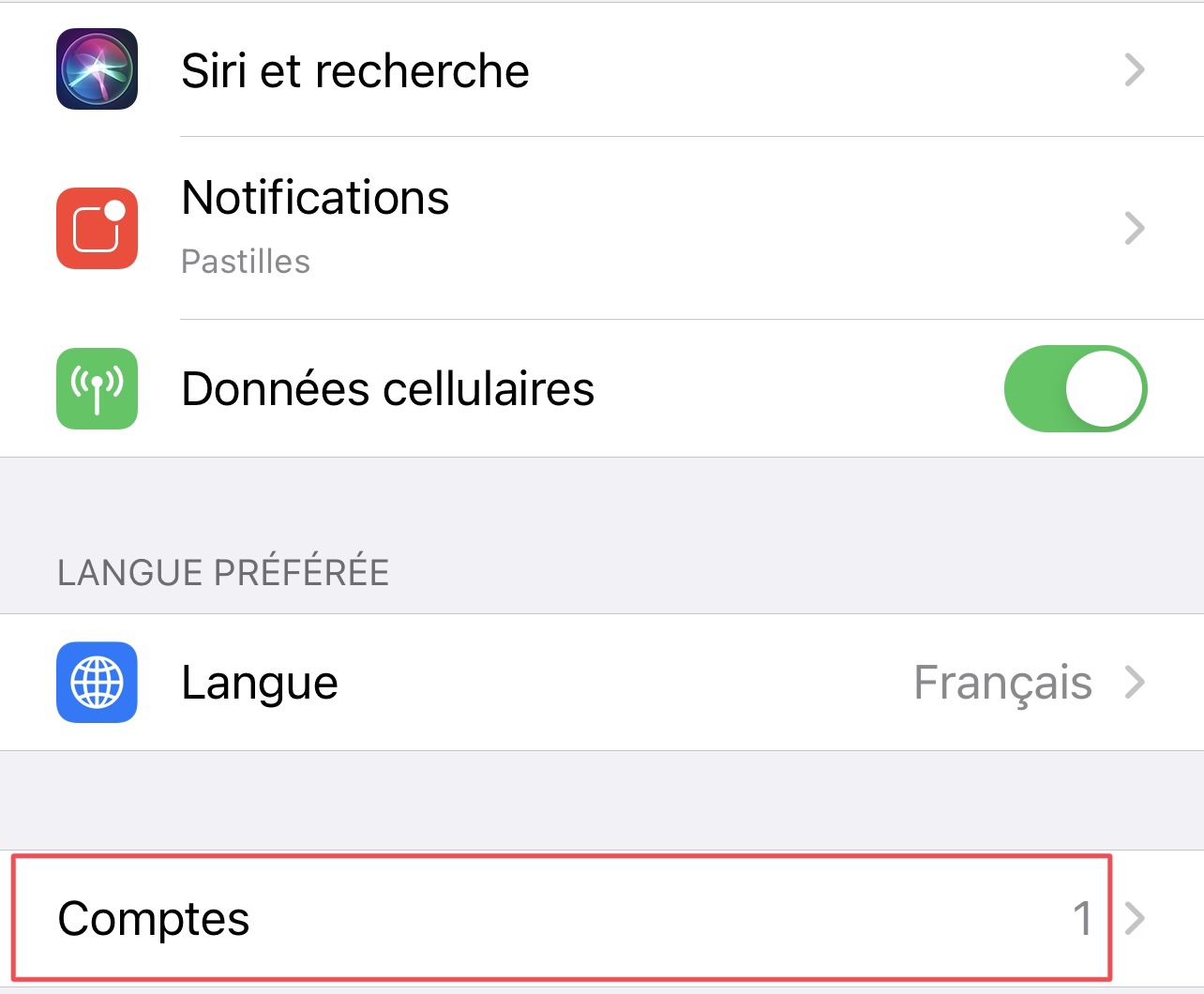
Sélectionnez Ajouter un compte Mail, puis Autre comme type de compte.
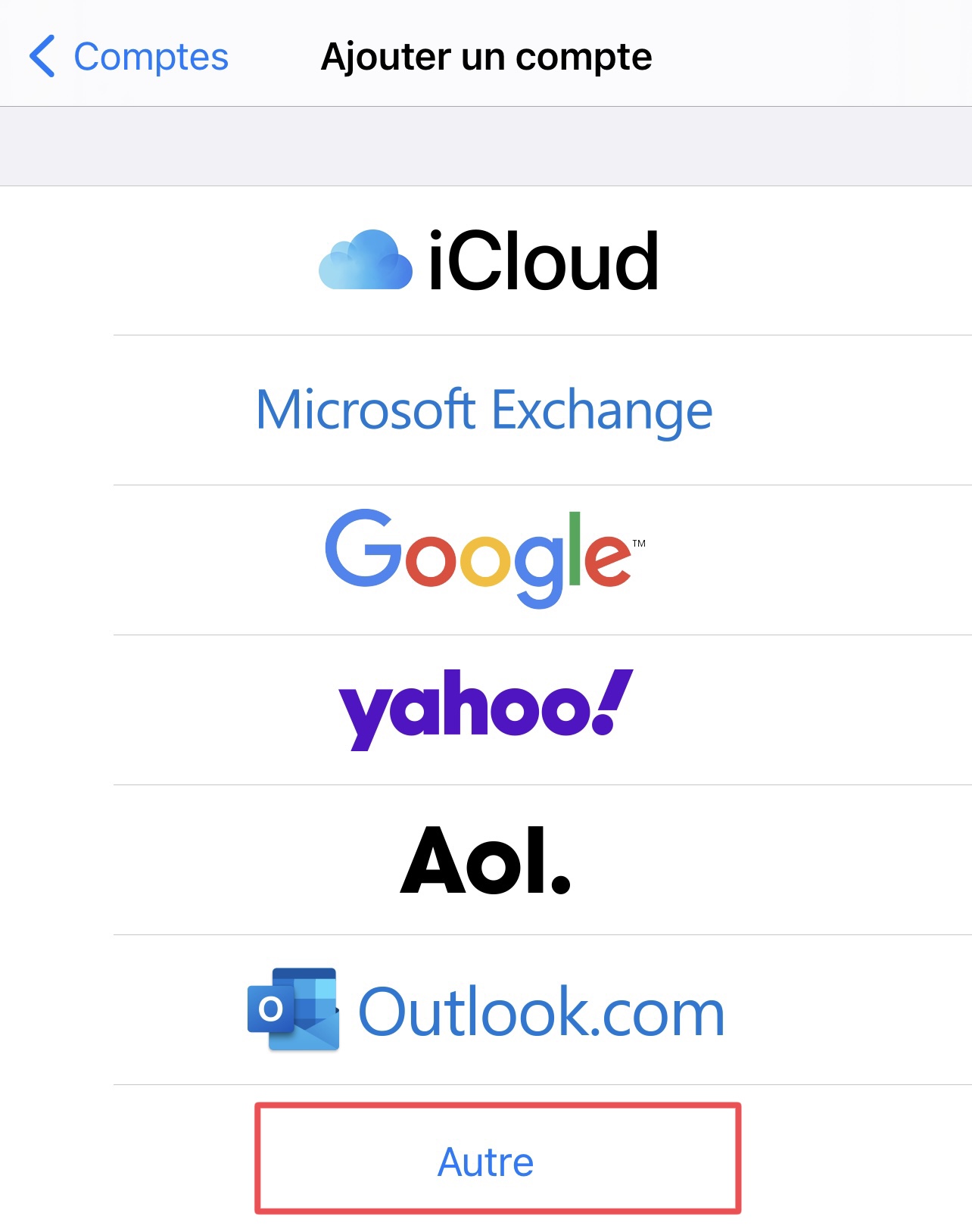
Sur l’écran Nouveau, saisissez les informations de votre propre compte de messagerie, dont votre nom (au lieu de HostPapa), votre adresse email, votre mot de passe et une description de votre compte puis cliquez sur Suivant.
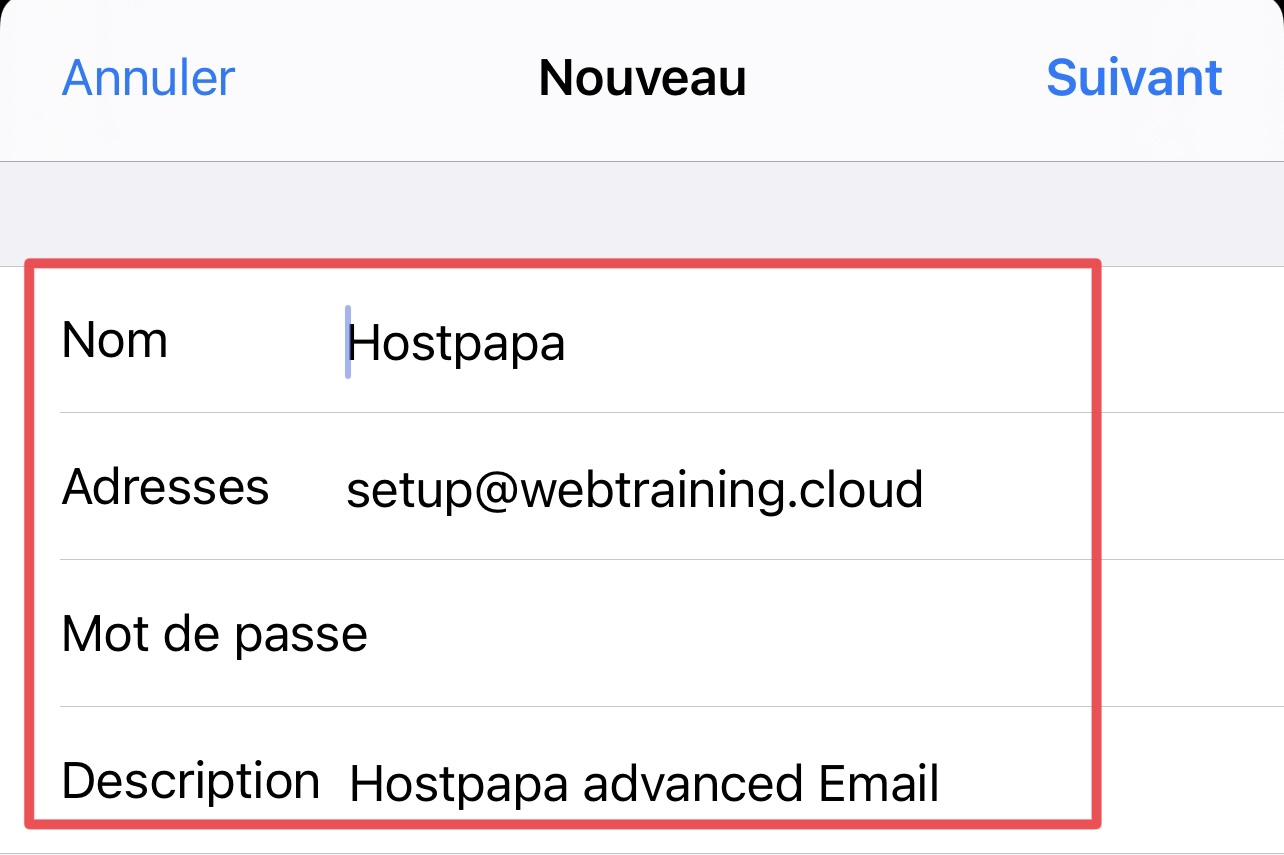
L’application de messagerie essaiera de trouver les paramètres email pour finir de paramétrer votre compte automatiquement.
Si l’application trouve les paramètres de votre messagerie, cliquez sur OK pour finir le paramétrage de votre compte.
Si l’application ne trouve pas les paramètres de votre messagerie, cliquez sur Suivant pour continuer le processus manuellement.
Entrez toutes les informations nécessaires, comme montré ci-dessous, en ajustant les paramètres à votre compte.
IMPORTANT : le nom d’utilisateur est toujours l’adresse email complète que vous paramétrez.
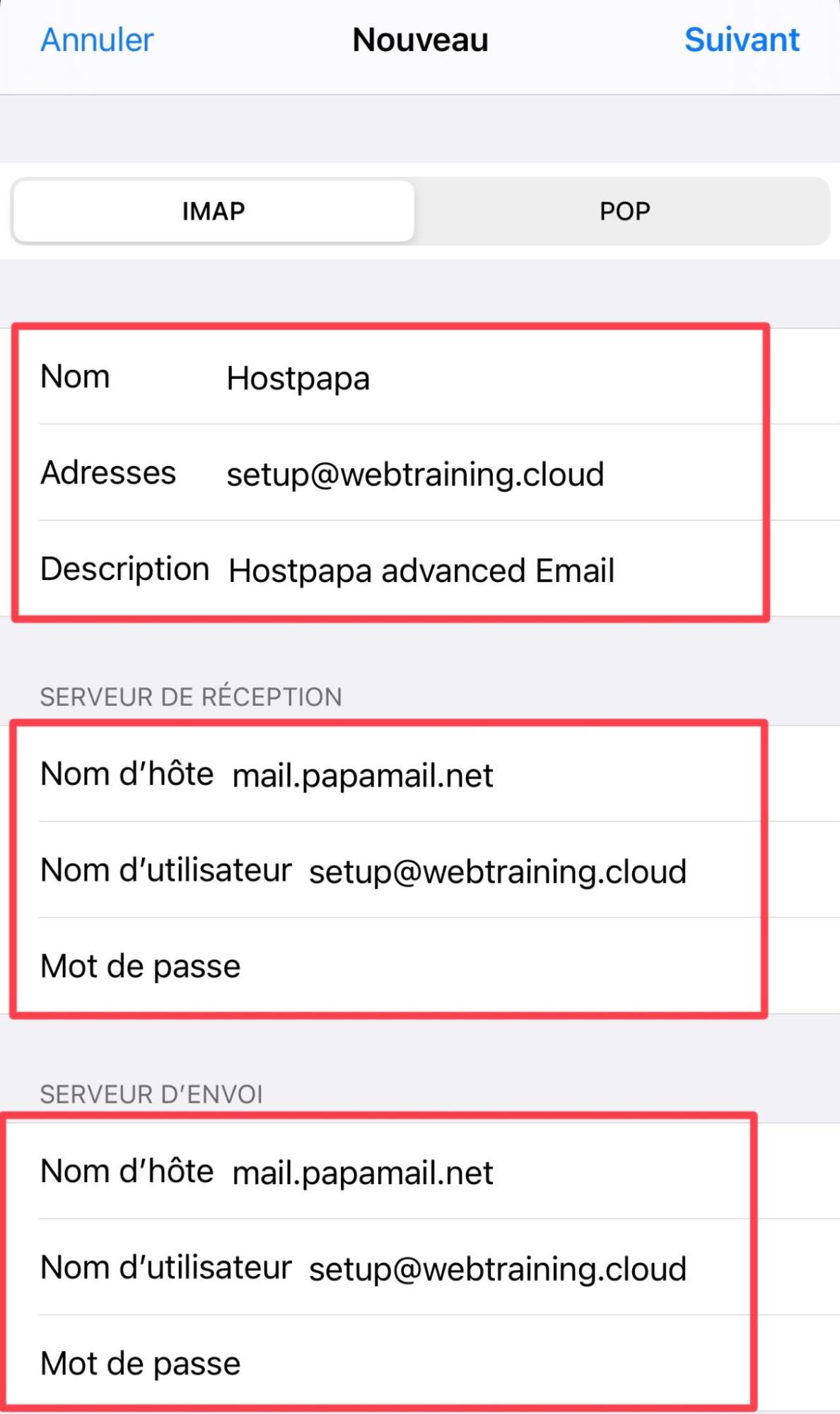
Cliquer sur Ajouter un compte vous donnera la confirmation que le compte a bien été mis en place.
Paramètres avancés – la connexion n’a pas pu s’établir
Si la confirmation échoue, vérifiez que vous avez bien utilisé les bons numéros de port.
Si vous utilisez des paramètres qui gèrent automatiquement les paramètres de connexion, votre appareil iOS peut modifier les numéros de port sans vous en informer. Cela peut interrompre votre connexion aux serveurs HostPapa. Si vous remarquez ça, vérifiez les numéros de port en vous servant des mêmes étapes.
Sur la page des paramètres du compte (Home -> Settings -> Mail -> Accounts -> Account Name), cliquez directement sur le nom du Outgoing Mail Server pour vérifier les numéros de port.
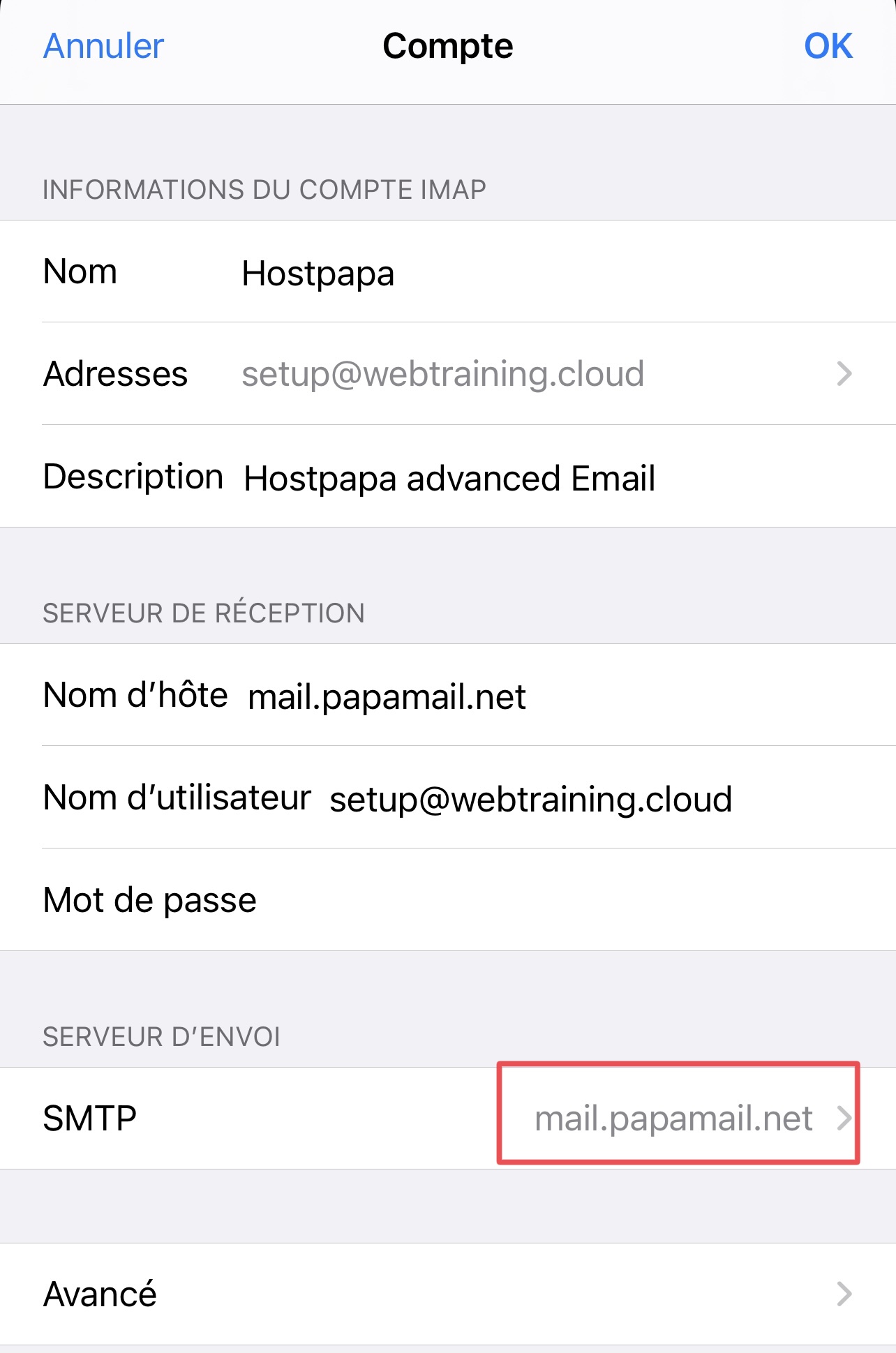
Le port sortant est toujours le même pour les comptes de messagerie HostPapa Novice ou Avancé : 465.
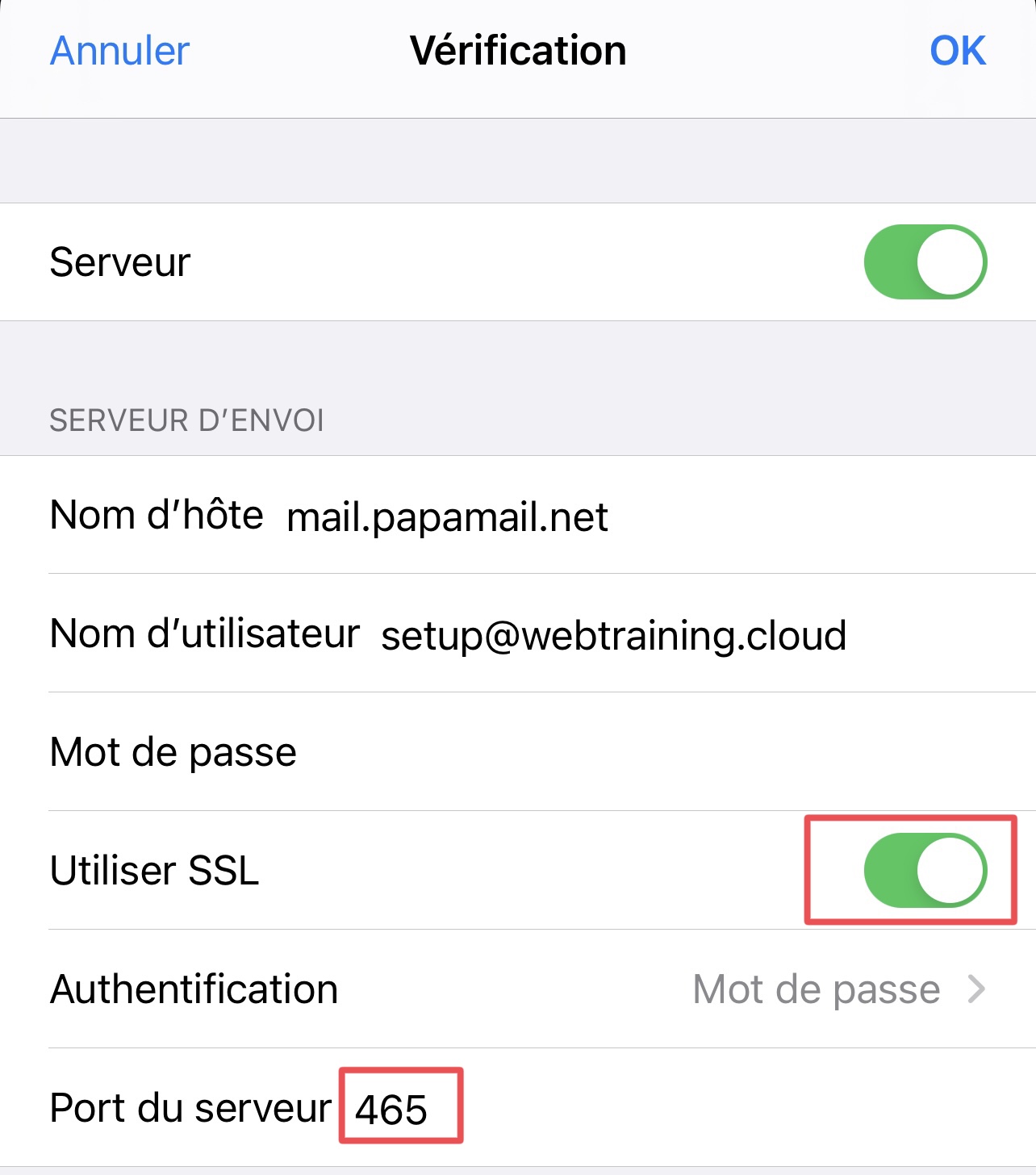
Cliquez sur Terminé pour retourner sur la page paramètres de votre compte.
Ensuite, vérifiez les numéros de port entrant. En bas de la page Comptes, choisissez l’option Avancé.
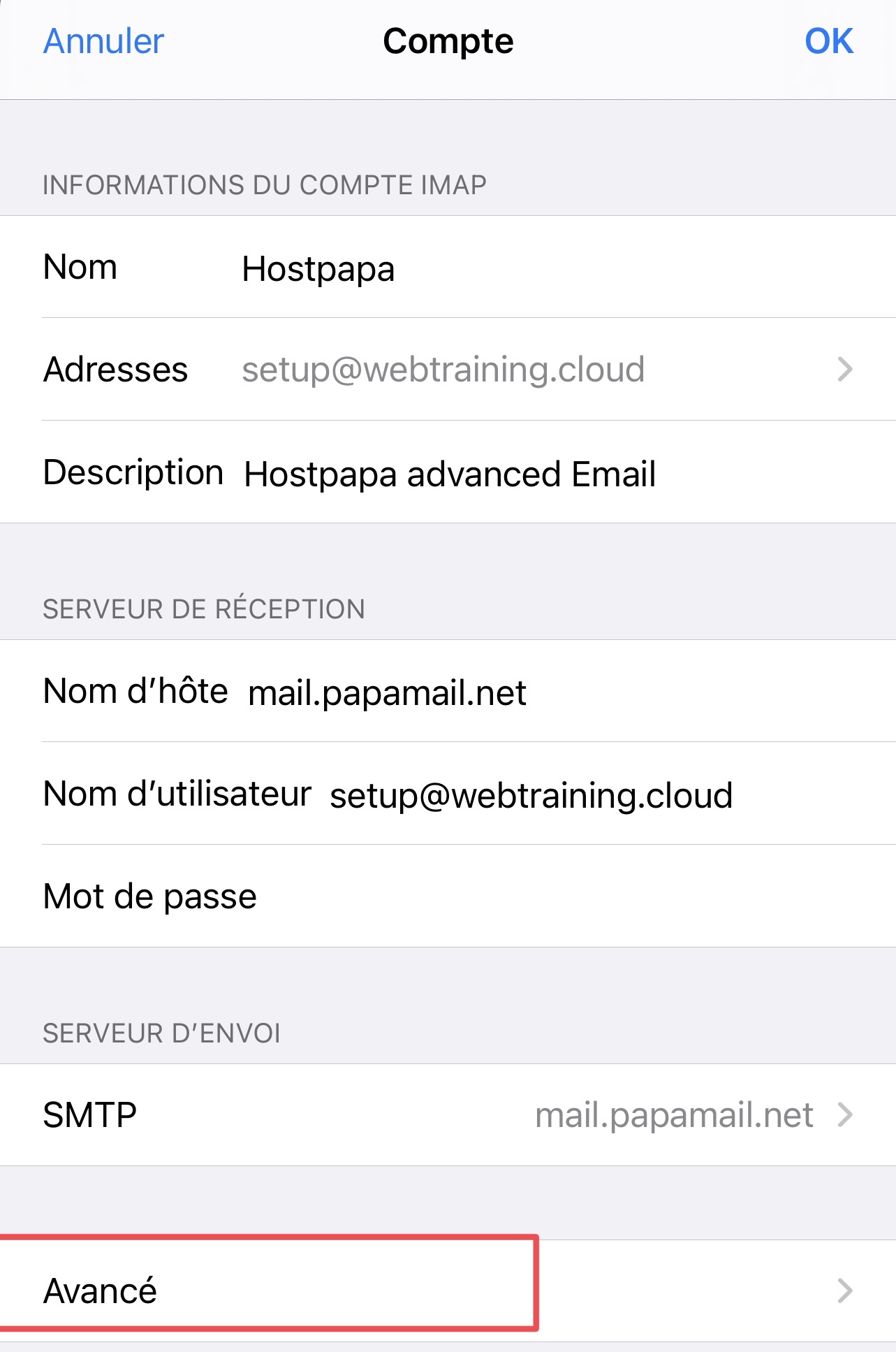
Assurez-vous que l’option Use SSL est activée (en vert).
Si vous utilisez une connexion IMAP, le port du serveur devra être le 993.
Si vous utilisez une connexion POP, le port du serveur devra être le 995.
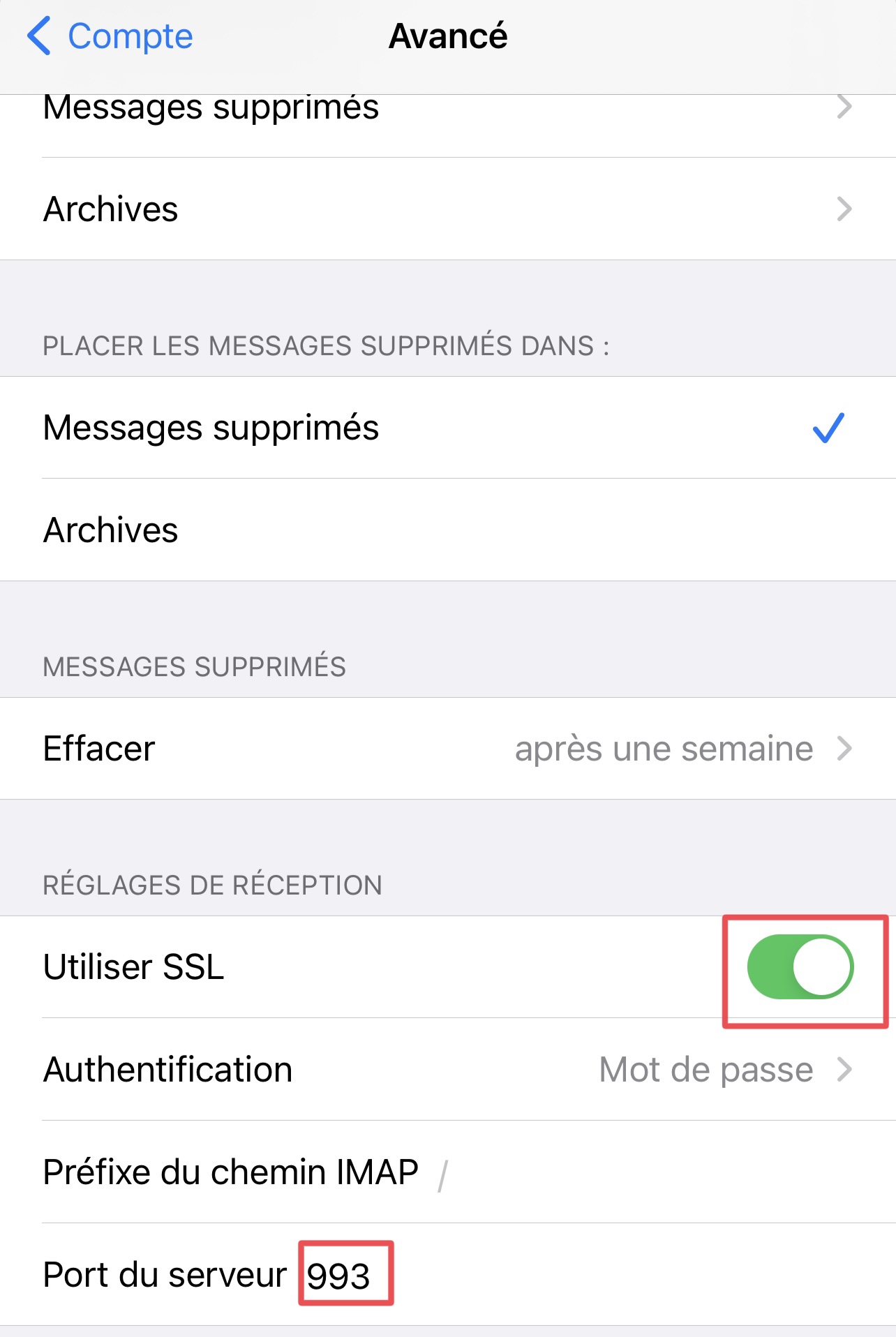
Retournez sur la page Compte, et votre compte devrait désormais se connecter sans problème.
Paramètres par défaut des comptes email (email Novice et Avancé)
Paramètres SSL/TLS sécurisés (Recommandés)
| Nom d’utilisateur : | Utilisez l’e-mail complet que vous configurez |
| Mot de passe : | Utilisez le mot de passe du compte mail. |
| Serveur entrant : | mail.papamail.net
|
| Serveur sortant : | mail.papamail.net
|
| IMAP, POP3, et SMTP nécessitent une authentification. | |
Si vous avez besoin d’aide avec votre compte HostPapa, merci d’ouvrir un ticket d’assistance depuis votre tableau de bord.
